Transférer des contacts à partir d'Android à Windows Phone: conseils, avis, instructions
Smartphones produits par les entreprises modernes fonctionnent avec différents systèmes d'exploitation. Par exemple, la société « Apple » produit des téléphones mobiles, sous le contrôle ferme du système d'exploitation pour iOS appelé. Mais la plupart des gens qui travaillent avec Android. Ce logiciel est en grande demande.
Il y a aussi le Windows Phone. Ceci est un tout nouveau système d'exploitation, attirés par sa polyvalence. Le plus souvent, les utilisateurs passent de « Android » sur « Arrière-plan windose » et le dos. Ce processus donne beaucoup d'ennuis. Par conséquent, nous devons faire face à cela, la façon dont les contacts de transfert d'Android à Windows Phone, ainsi que d'examiner les moyens les plus simples et efficaces pour transférer le répertoire d'un système d'exploitation à l'autre.
actions possibles
Comment transférer des contacts d'Android à Windows Phone? Il y a beaucoup de méthodes différentes pour traduire les idées en pratique.
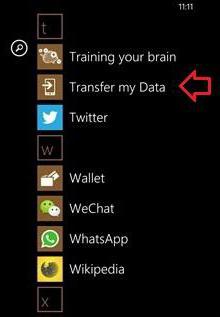
Les utilisateurs modernes peuvent migrer des données:
- l'utilisation des services de cloud (par exemple, via Google);
- applications spécialisées;
- grâce à des services de Microsoft.
La deuxième option n'est pas une demande spéciale. Par conséquent, nous considérons que le travail avec les services Google et « Microsoft ».
avant de copier
Pour transférer des contacts avec Android sur Windows Phone, vous devez d'abord vérifier que le premier appareil mobile compatible avec l'option de synchronisation des données de nuages. Dans notre cas, il est Google. Pour activer la synchronisation, vous devez:
- Ouvrez le menu principal sur Android. Allez dans « Paramètres ».
- Trouvez et visiter le poste « Comptes ».
- Sélectionnez la ligne Google.
- Cliquez sur la ligne avec le profil de « Google ». Si l'autorisation antérieure sur un téléphone mobile ne se fait pas, vous devez entrer votre login et mot de passe pour la messagerie Google.
- Dans la fenêtre qui apparaît, cochez la case « Contacts ».
Voilà tout. Il reste maintenant à attendre la fermeture de synchronisation. Pour ce faire, sur votre téléphone mobile vous devez avoir une connexion Internet. Quelle est la prochaine?

Transfert via Google
D'autres manipulations nécessaires pour faire le nouveau téléphone. Ceux qui transférait l'annuaire téléphonique. Sans un appareil mobile pour transformer les idées en pratique ne fonctionnera pas.
Transférer des contacts à partir d'Android à Windows Phone exige le respect de l'algorithme suivant des actions:
- Y compris les téléphones mobiles avec « Arrière-plan windose ».
- Allez dans le menu principal de l'appareil.
- Cliquez sur « e-mail + comptes ». Dans la liste qui apparaît, sélectionnez « Ajouter un service ».
- Trouvez et cliquez sur la ligne avec le logo Google.
- Cliquez sur « Connect », puis entrez les données par e-mail sur Google.
- Cliquez sur le signe, puis accepter.
- Attendre jusqu'à ce que la copie de synchronisation.
Donc, une transition d'Android pour Windows Phone. Instructions proposées à notre attention, permettent le transfert de données d'un appareil à en quelques secondes. Mais vous pouvez faire autrement. Par exemple, si vous ne voulez pas sortir de la pièce jointe au courrier Google.
Services de Microsoft
Pour cette méthode, vous devez utiliser un ordinateur avec Internet. répertoire Copier à partir du téléphone mobile « Android » sur « Arrière-plan windose » est plus facile qu'il n'y paraît. Que faut-il faire?
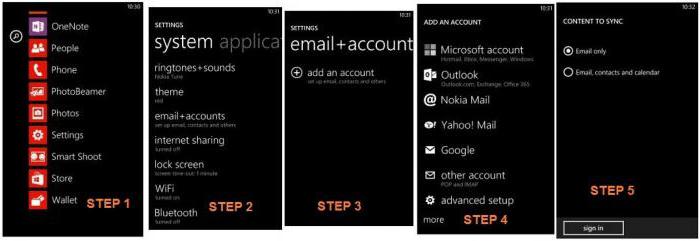
Transfert de contacts depuis Android pour Windows Phone comme suit:
- Activer la synchronisation du répertoire téléphonique sur l'ancien smartphone avec Google.
- Allumez le PC. L'utilisation d'un navigateur pour ouvrir Google et passer sur l'autorisation par e-mail.
- Cliquez sur le bouton GMail, puis passez à la « Contactez-nous ».
- Cliquez sur l'onglet « Avancé » – « Exporter ».
- Cochez la case "Tous les contacts" et "format Google CSV."
- Sélectionnez « Exporter » et enregistrez le document proposé sur l'ordinateur.
- Aller à la page people.live.com. Être autorisé en utilisant Microsoft compte Live.
- Pour trouver l'élément « Importer des contacts ». Cliquez sur l'étiquette « Démarrer l'importation » -Google.
- Cliquez sur Choisissez Fichier, puis sélectionnez un livre de contacts précédemment enregistré.
- Cliquez sur l'étiquette « Envoyer ».
Après cela copiera le répertoire téléphonique. Cette méthode est plus compliquée, mais il vous permet de ne pas associer le nouveau téléphone avec les services Google.











